
3ds max 피벗 조정
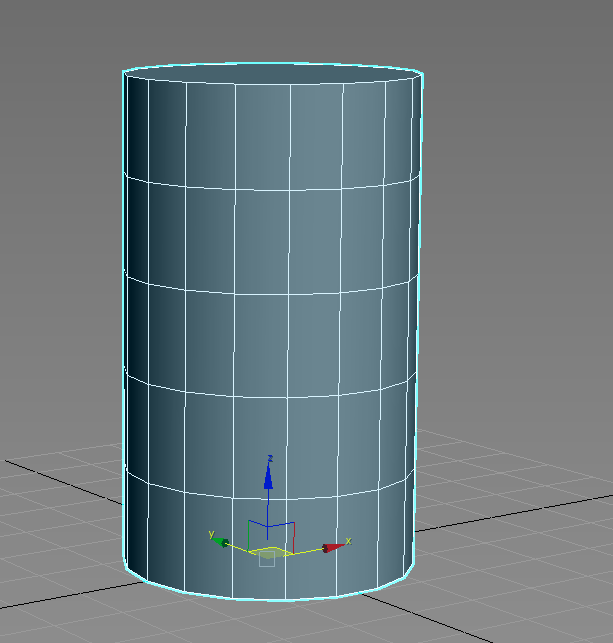
모델링을 할때 피벗의 위치는 오브젝트를 회전하거나 배율을 조정할 때 중심축이기 되기 때문에 굉장히 중요하다. 피벗의 위치를 바꾸는 것에는 여러가지 방법이 있다.
Adjust Pivot [피벗 조정]
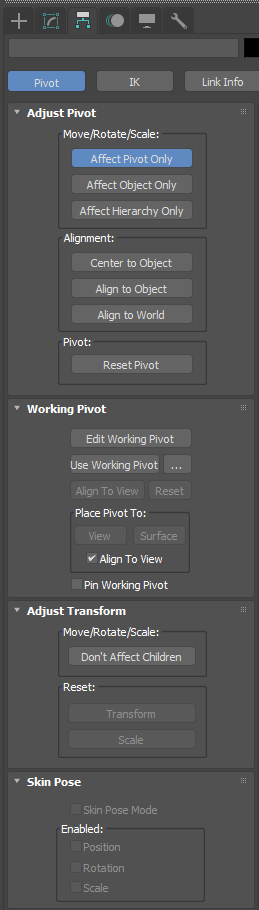
Adjust Pivot은 맥스창의 우측패널 상단의 3번째 메뉴를 누르면 찾을 수있다.
•Affect Pivot Only
Affect Pivot Only를 눌러 활성화하면 선택한 오브젝트의 피벗을 이동 혹은 회전할 수 있게된다. 오브젝트를 다시 움직이고 싶다면 한번 더 클릭해서 비활성화 해줘야한다.
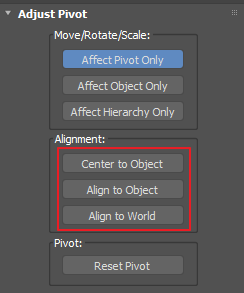
Affect Pivot Only가 활성화 된 상태에서 Center to Object를 누르면 피벗이 오브젝트의 가운데로 이동한다.
Align to Object는 피벗이 오브젝트의 원래 로컬 좌표계와 정렬되도록 다시 맞춰준다. Align to World는 피벗이 표준 좌표계와 정렬되도록 맞춰준다. Align to Object 와 Align to World는 피벗을 회전에 적용시킨 요소로 이동만 했을 때에는 확인할 수없다.
피벗을 원래 위치로 돌리고싶다면 Reset Pivot을 눌러주면 원래의 위치로 돌아오게된다.
•Affect Object Only
Affect Object Only을 눌러 활성화 하면 선택한 오브젝트만 움직이거나 회전하게 되고 피벗은 움직이지 않는다.
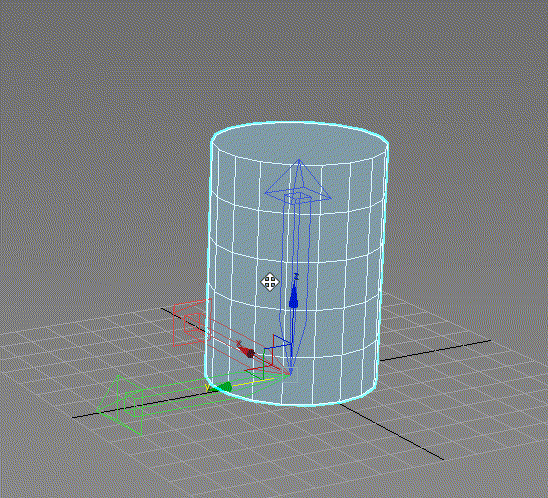
•Affect Hierarchy Only
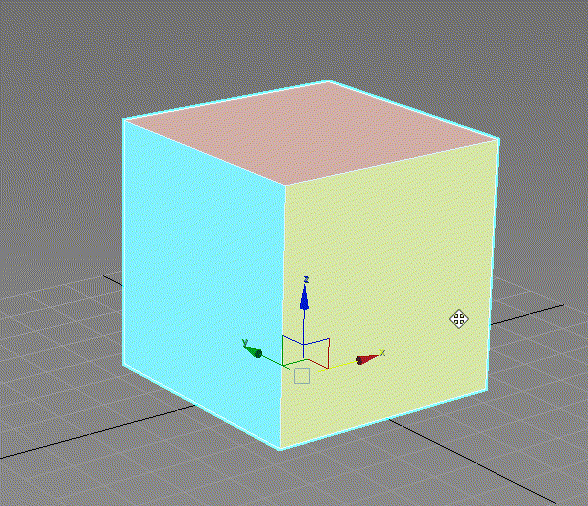
Affect Hierarchy Only는 선택한 오브젝트의 하위 오브젝트에 적용되는데 회전과, 배율 조절에만 적용된다.
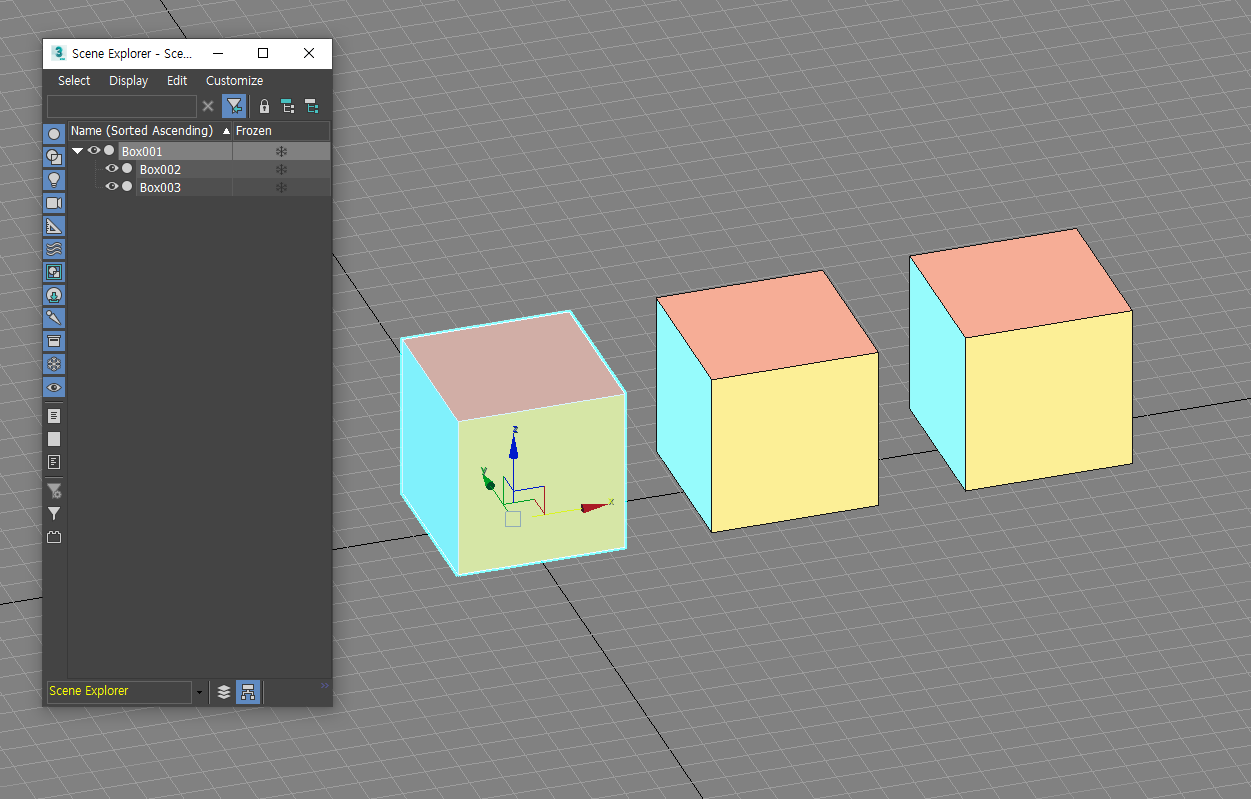
각 면의 색이 다른 오브젝트를 3개 배치하고 박스2와 박스3을 박스1의 하위에 넣어두었다.
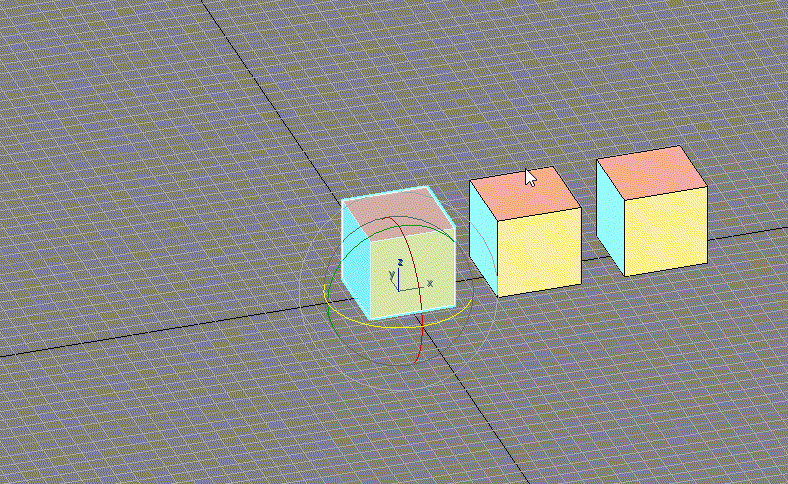
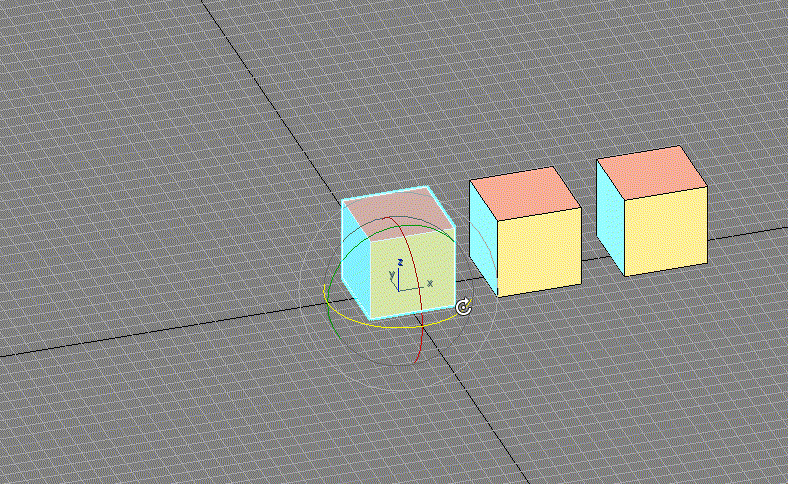
위의 예시를 보면 일반 회전에서는 중심을 따라 오브젝트들이 전체적으로 회전 하는 것을 볼수 있지만 Affect Hierarchy Only를 활성화 한후에 회전을 시키면 오브젝트를 회전시켜도 개별 오브젝트의 뱡향이 변하지 않는 것을 볼 수있다.
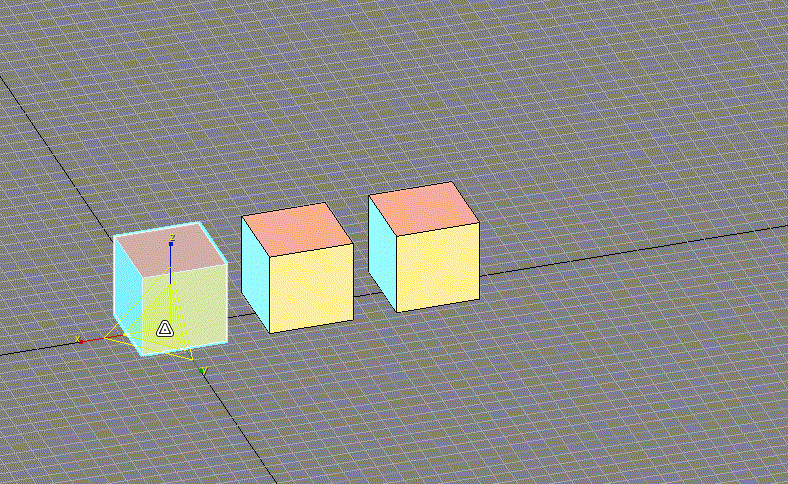
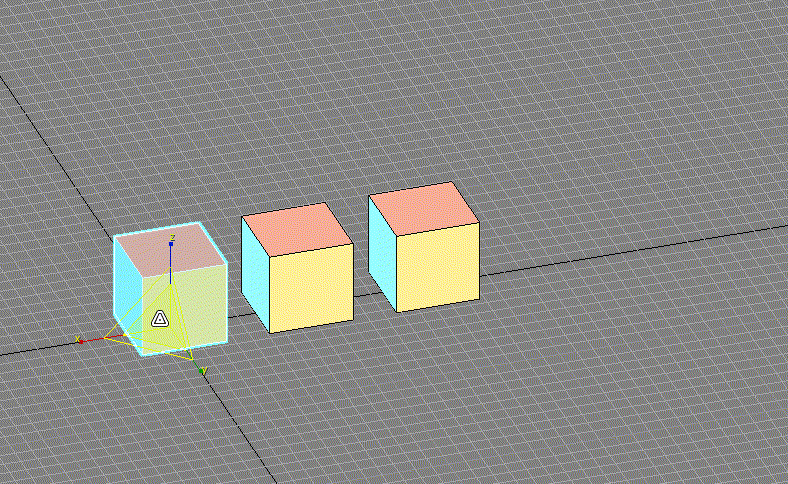
일반적인 크기 조절은 오브젝트의 크기가 변형되는 것인데 Affect Hierarchy Only를 활성화 한 후 크기를 조정하면 오브젝트의 크기를 변경하지 않고 위치 비율을 조절할 수있다.
'소프트웨어 > 3ds max' 카테고리의 다른 글
| 3ds max TransForm Toolbox 툴박스 사용법 (0) | 2023.09.24 |
|---|---|
| 3ds max Loop와 Ring (0) | 2023.09.23 |
| 3ds max 오브젝트 자르기/엣지 추가하기 (0) | 2023.09.18 |
| 3ds max 선택한축을 중심으로 오브젝트를 배치하고싶을 때 (2) | 2023.09.17 |
| 3ds max 선택한 오브젝트만 와이어프레임 보이게하기 (0) | 2023.09.16 |